نحوه ثبت دریافت کار وزنی از (بنکدار ،کیفی)
مطمئنا همه ما در کسب و کار خود مواردی را داشته ایم که کارهایی را از بنکدار یا کیفی گرفته یا حتی داده باشیم . این دادو ستد در بین زرگران امری عادی و روزمره میباشد اما تا زمانی که دقیق و با جزییات ثبت بشوند که از چه کسی پرداخت و یا از چه کسی دریافت کرده اید .و یا به فاکتور آن سریع دسترسی داشته باشید . در این آموزش میخواهیم بطور مثال ، النگو مفتولی که از کارهای وزنی میباشد ، به وزن 10 گرم و 8 درصد در تاریخ 28 / 09 / 1401 از سازنده 1 دریافت کنیم.
برای این کار باید مسیر زیر را دنبال کنید :
منوی اصلی >>> ویرایش >>> ثبت فاکتور
نحوه دریافت کار وزنی از بنکدار یا کیفی در نرم افزار حسابداری طلا زمرد
1 ) از منوی اصلی برنامه ، بر روی قسمت ویرایش کلیک کرده ، سپس ثبت فاکتور را انتخاب نمایید .

2) پس از باز شدن صفحه ثبت فاکتور ،اینتر ( Enter ) زده تا از روی شماره سند عبور کنید.و سپس برروی کادر
مقابل نوع سند کلیک کنید تا منوی آن باز شود ، سپس از منوی باز شده گزینه دریافت را انتخاب کرده و اینتر ( Enter ) بزنید .
معرفی منو های سمت راست صفحه ثبت فاکتور :
- جهت نما بالا و پایین << برای رفتن به اسناد قبلی و بعدی استفاده میشود .
- گزینه چاپگر << برای چاپ فاکتور استفاده میشود .
- آیکون + << برای باز کردن فاکتور جدید استفاده میشود .
- آیکون سطل زباله << برای حذف کامل فاکتور استفاده میشود .
- آیکون مداد << برای اصلاح فاکتور استفاده میشود.
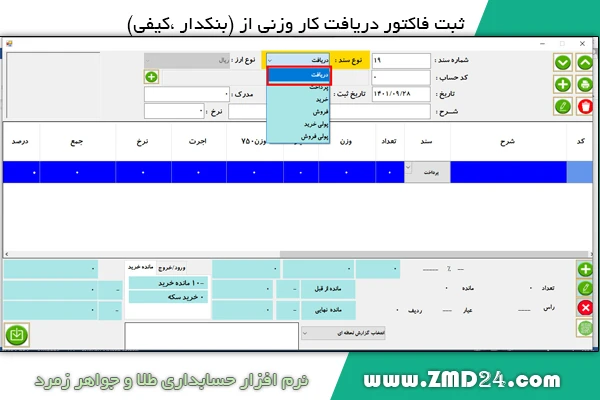
3 ) در این مرحله در کادر مقابل کد حساب اینتر ( Enter ) بزنید تا صفحه عناوین حساب باز شود .
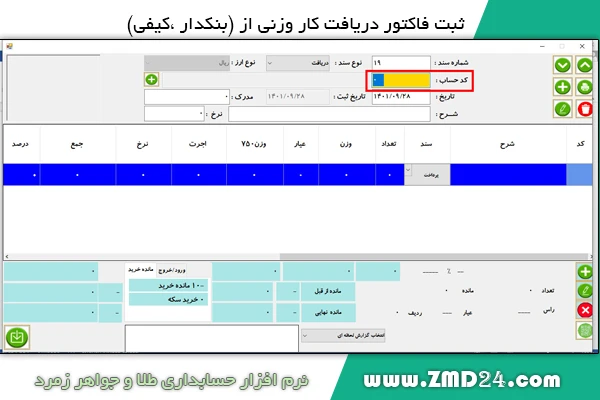
4) در صفحه باز شده بر روی لیست مورد نظر خود ، که در این مثال سازندگان و کیفی میبباشد ، کلیک کرده تا باز شود .
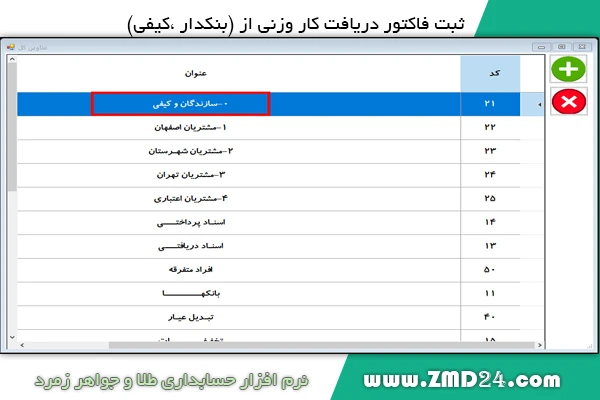
5) در صفحه باز شده نام مورد نظر خود را که قبلا ذخیره کرده اید را انتخاب کنید که در این مثال نام سازنده 1
میباشد . سپس اینتر ( Enter ) بزنید تا نام و کد حساب آن شخص به فاکتور اضافه شود .
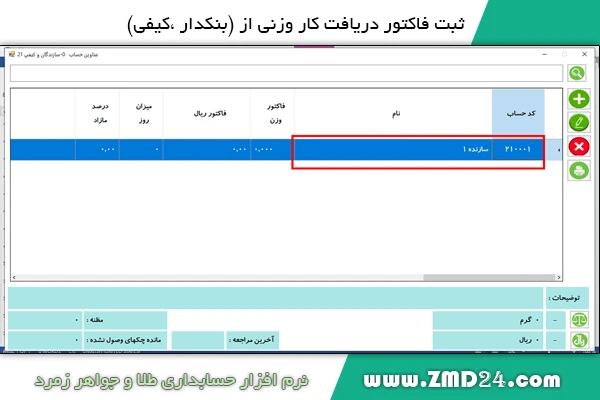
6) در این قسمت باید تاریخ دریافت کار وزنی را در قسمت تاریخ وارد کنید ( توجه داشته باشید تاریخ ثبت قابل تغییر نمیباشد و
بصورت خودکار مطابق با تاریخ سیستم شما قرار میگیرد ) ، سپس اینتر ( Enter ) بزنید. که در این مثال تاریخ 1401/09/28 میباشد .
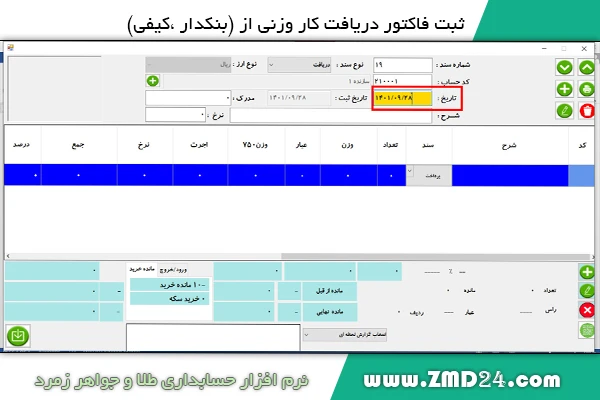
7) اگر شما فاکتور کاغذی از دریافت وزنی خود دارید شماره آن را باید در قسمت مدرک وارد کنید و اینتر ( Enter) بزنید.
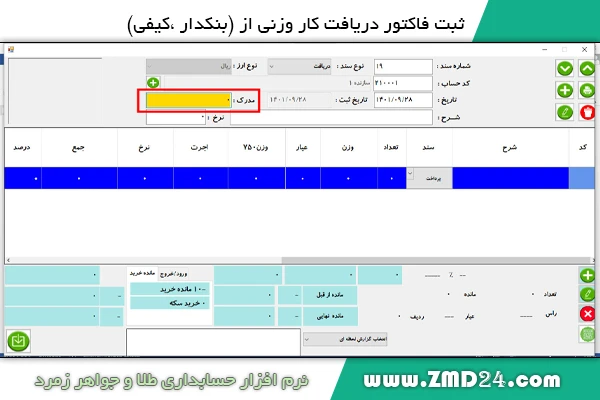
8) در قسمت شرح ، هر توضیح مفید و مختصری که به شما یادآوری نکته ای در مورد این معامله را میکند را در این
قسمت وارد کنید و سپس اینتر ( Enter ) بزنید .( در این مثال دریافت کار وزنی وارد شده است )
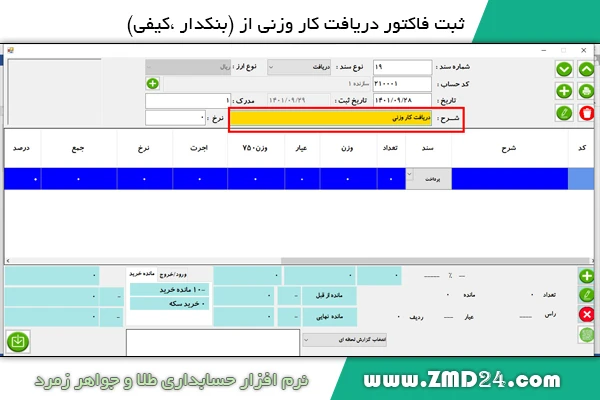
9) قیمت مظنه یا نرخ طلا 18 عیار را در قسمت نرخ وارد کنید و سپس اینتر ( Enter) بزنید . ( توجه داشته باشید هنگامی که نرخ را وارد میکنید این قیمت در فاکتور شما چاپ میشود بخاطر همین علت پر کردن این قسمت اختیاری میباشد ) .
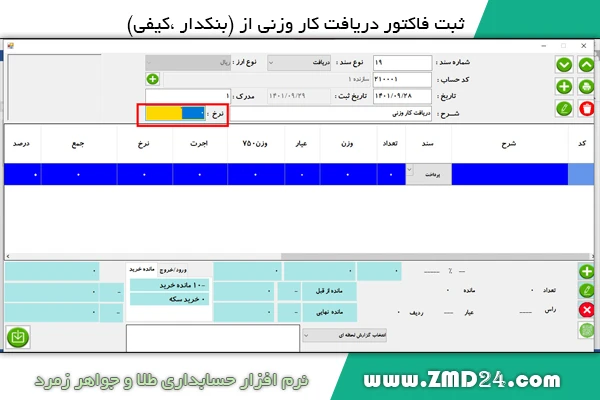
10) در این مرحله با کلیک بر روی آیکون + مشخص شده و یا با کلید Insert به صفحه دوم ثبت اطلاعات بروید
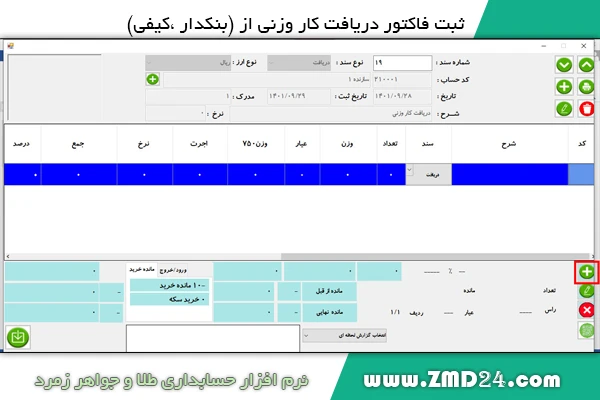
11) در صفحه دوم مجددا اینتر ( Enter ) بزنید تا از روی نوع سند عبور کنید .در قسمت کادر مقابل کد ، عدد 00 را وارد کرده و اینتر ( Enter ) بزنید تا صفحه گروه کالا برای شما باز شود .
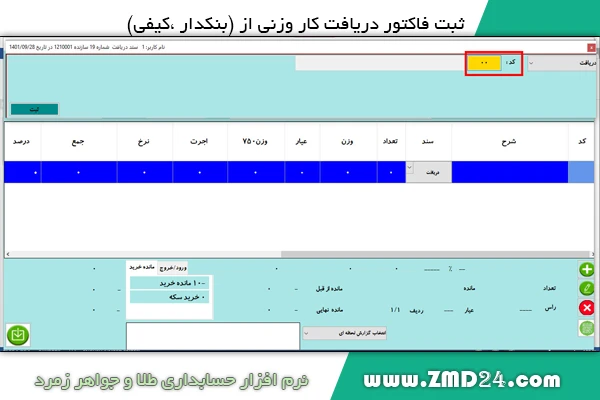
12) در صفحه جدید گزینه لیست کار وزنی مود نظر را انتخاب کرده و اینتر ( Enter ) بزنید. که در این مثال النگو انتخاب شده است.
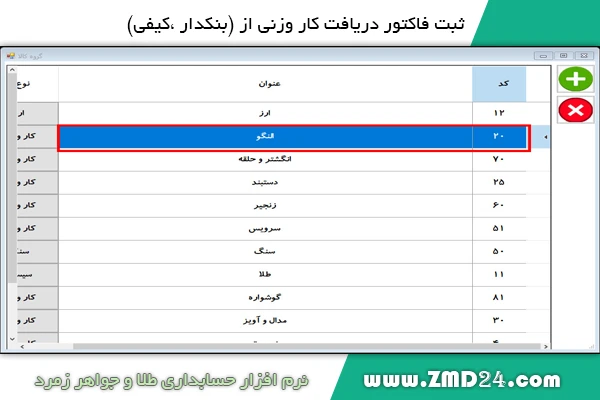
12) در مرحله ، نام کالا مورد نظر را انتخاب کرده و اینتر ( Enter ) بزنید تا به فاکتور اضافه شود . که در این مثال النگو مفتولی بوده است . توجه داشته باشید که پس انتخاب این مرحله ، برنامه خودکار قسمت حساب را برابر با 100000 یعنی صندوق میگذارد .
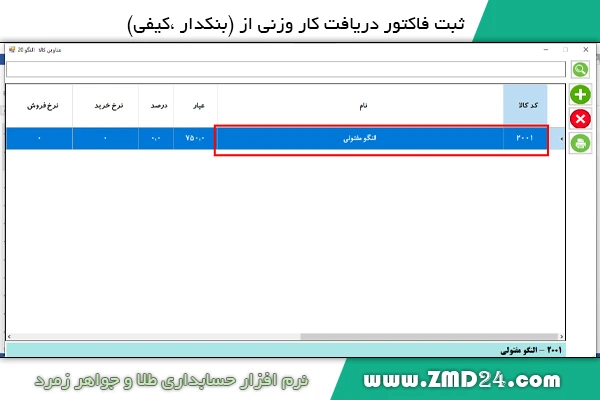
13) سپس ، پیغام زیر به شما نمایش داده میشود ، بر روی تایید کلیک کنید.
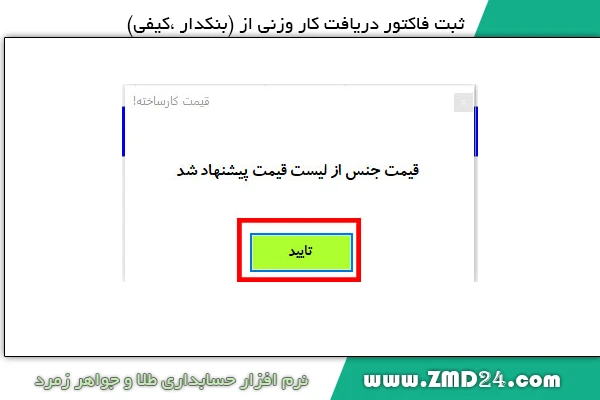
14) وزن را وارد کنید و اینتر ( Enter ) بزنید که در این مثال10 گرم میباشد .
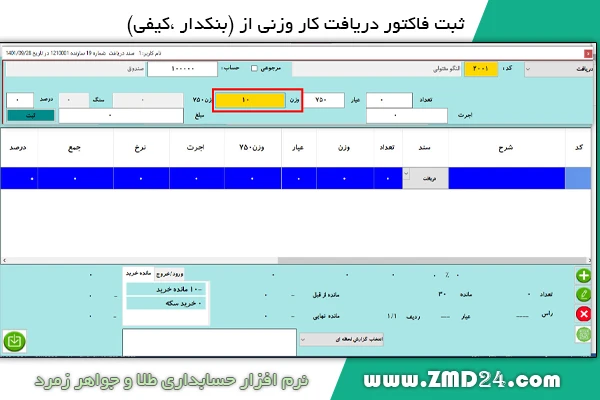
15)درصد را وارد کرده و و در آخر بر روی ثبت کلیک کنید. در این مثال درصد 8 میباشد.
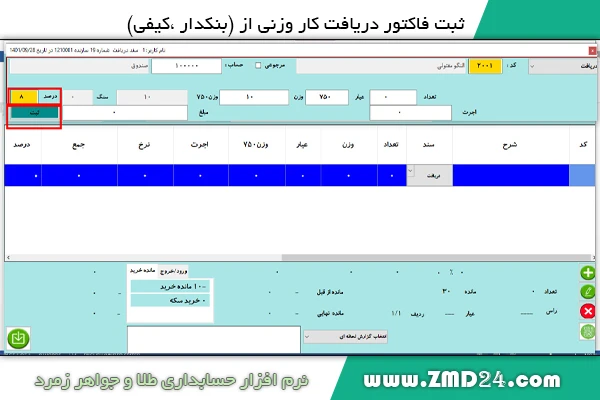
16) در این مرحله کلید Esc صفحه کلید را بزنید تا از سند خارج شوید . با زدن این کلید دو پیغام زیر به شما نمایش داده میشود ، بر روی بلی کلیک کنید
پیغام اول :

پیغام دوم :
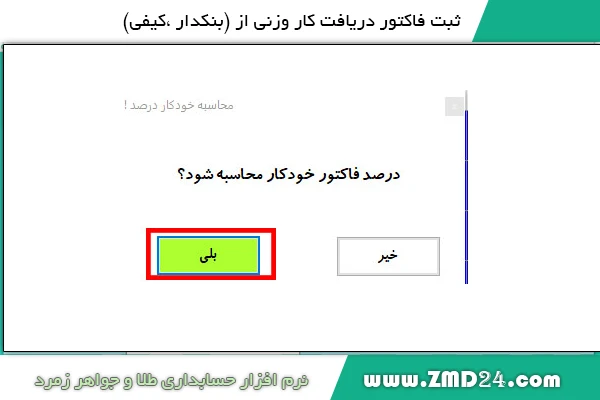
پس از کلیک بلی در این پیغام خواهید دید که یک ردیف به نام جمع درصد به فاکتور شما اضافه میشود و این
جمع درصد طلایی فاکتور شما خواهد بود و میزان آن به وزن 750 فاکتور شما افزوده میشود
17) مشاهده خواهید کرد که مطابق شکل زیر فاکتور کار وزنی دریافتی شما ذخیره شده است . که در پایین
صفحه آن با استفاده از ضربدر قرمز رنگ میتوانید ردیف کار وزنی که ثبت کردید را حذف کنید ..
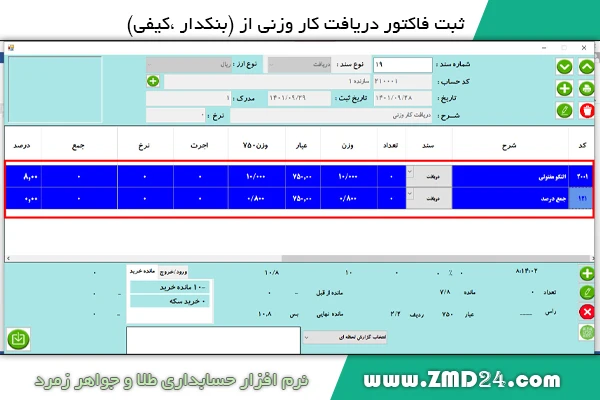
خلاصه :
برای ثبت فاکتور دریافت کار وزنی باید ابتدا نوع فاکتور را دریافت گذاشته و سپس کد حساب مشتری را از لیست عناوین حساب انتخاب کنید و با وارد کردن تاریخ و مدرک وارد صفحه دوم شوید . در این صفحه باید نوع کار وزنی را انتخاب کرده و سپس وزن و درصد را مشخص کنید و در آخر بر روی ثبت کلیک کنید.

